Да ли сте икада снимили више видео записа о истом догађају? Можда сте били на концерту и правили разне спотове, али сада бисте волели да ти спотови постану један. Добра вест је да то можете да урадите са Гоогле фотографијама. Дакле, ако последња ствар коју желите да урадите је да инсталирате другу апликацију, не морате.
Наравно, можете користити друге видео уређиваче да покушате да обавите посао. Али зашто их користити када апликација коју већ имате на свом уређају може да обави посао. Чак и ако сте у журби, моћи ћете то да урадите јер не треба много времена. Хајде да видимо како се то ради.
Како повезати различите видео записе на Гоогле фотографијама
Да бисте претворили различите видео снимке у један, отворите апликацију Гоогле фотографије и потражите и изаберите видео снимке које желите да повежете. Када изаберете, додирните симбол плус на врху и изаберите опцију Филм.
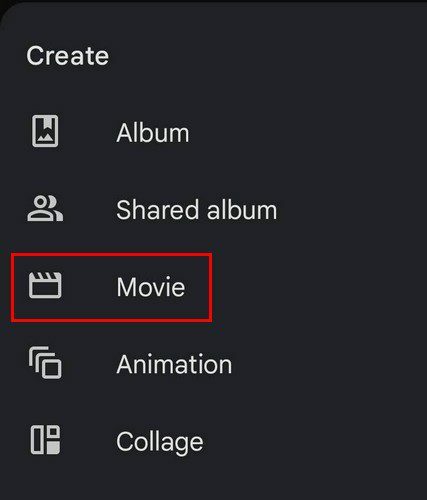
Такође можете додати слику у филм. То не морају бити само видео снимци или фотографије. Можете мешати ствари. Такође, Гоогле ће додати музику вашем филму. Ако то не желите, додирните икону музике са десне стране и изаберите опцију Без музике.
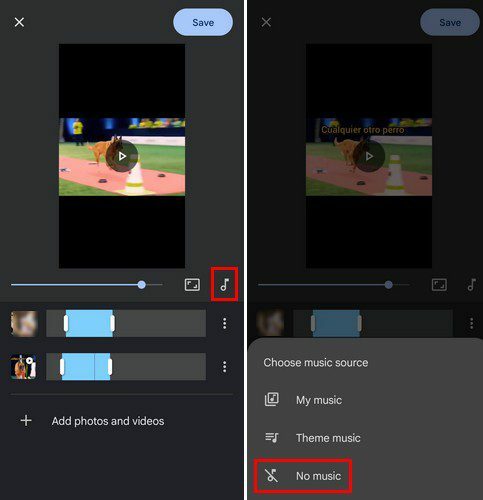
Такође можете променити однос ширине и висине и бирати између портретног и пејзажног режима. Подешавања можете подесити у следећем кораку, тако да у филм укључите само видео део који желите. Померите стране тако да само део који желите буде у плавој боји. На тај начин можете изоставити све што неће допринети вашем ремек делу. Део видео снимка који је у плавој боји је оно што ће бити укључено у видео.
Ако нисте задовољни редоследом филма, можете га променити. Дуго притисните видео и померите га горе или доле. Видео снимци ће се појавити редоследом којим их поставите од врха до дна. Додиром на тачке са десне стране видеа, можете приступити опцијама као што су:
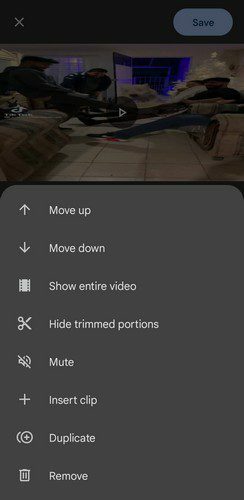
- Напредовати
- Помери се доле
- Прикажи цео видео
- Сакријте подрезане делове
- Муте
- Уметните клип
- Дупликат
- Уклони
Када завршите са прављењем филма, нећете га пронаћи у галерији уређаја. Биће у Гоогле фотографијама. Да бисте га преузели, мораћете да додирнете видео да бисте га отворили и додирните опцију преузимања. Тек када то урадите, видећете видео у галерији вашег уређаја.
Закључак
Наравно, постоје апликације трећих страна које можете користити да обједините своје видео записе. Ипак, ако имате Гоогле фотографије на свом Андроид уређају, нема потребе да инсталирате ништа друго. Добра вест је да се такође брзо ради, па чак и ако заборавите да саставите неколико видео снимака, можете то да урадите за мање од једног минута. Запамтите да можете саставити не само видео записе, већ и слике и видео записе. Да ли мислите да је потребно побољшати карактеристике? Јавите ми шта мислите у коментарима испод и не заборавите да поделите чланак са другима на друштвеним медијима.